หลังจากแกะกล่อง iPhone 8 อันใหม่ของคุณออก ($ 600 ที่ Walmart) หรือ 8 Plus แล้วเปิดเครื่องขึ้นมางานที่ยุ่งยากในการถ่ายโอนบัญชีข้อความรายชื่อผู้ติดต่อและข้อมูลอื่น ๆ
ด้วย iOS 11 อย่างไรก็ตาม Apple พยายามอย่างเต็มที่เพื่อให้กระบวนการง่ายขึ้น การตั้งค่าอัตโนมัติช่วยเพิ่มความเร็วในกระบวนการอย่างน้อยก็น้อยดังนั้นคุณจึงใช้เวลาน้อยลงในการป้อนข้อมูล

ก่อนที่คุณจะเริ่ม
iPhone ทั้งสองเครื่องที่ใช้ในระหว่างขั้นตอนการตั้งค่าจะต้องใช้งาน iOS 11 และต้องนั่งถัดจากกันไม่มากก็น้อย เป็นความคิดที่ดีที่จะมีพลังงานอยู่ใกล้ ๆ เนื่องจากกระบวนการถ่ายโอนอาจใช้เวลาสักครู่
สแกนใส่รหัสผ่านเสร็จแล้ว
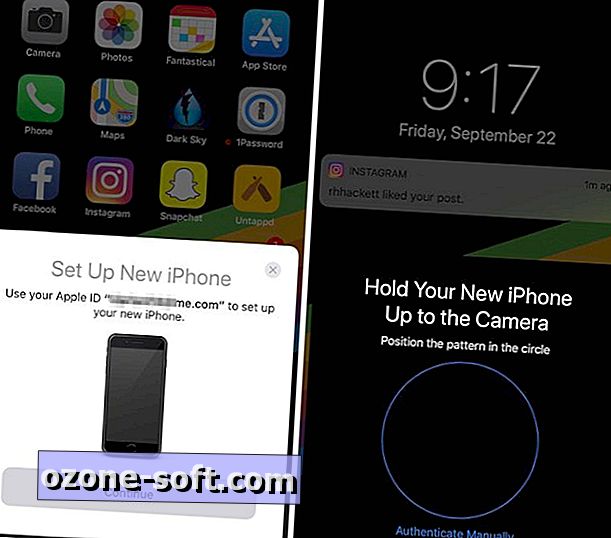
ด้วยอุปกรณ์ที่เปิดใช้งานและติดกันคุณจะเห็นข้อความแจ้งให้ iPhone ปัจจุบันของคุณถามว่าคุณต้องการใช้บัญชี iCloud เพื่อตั้งค่าอุปกรณ์ใหม่หรือไม่ แตะ ดำเนินการต่อ
iPhone เครื่องใหม่ของคุณจะแสดงกราฟฟิคแวดวงหมุนวนและ iPhone เครื่องเก่าของคุณจะแนะนำให้คุณสแกนวงกลมนั้น - เป็นกระบวนการเดียวกับที่ใช้จับคู่ Apple Watch กับ iPhone จัดเรียงวงกลมขึ้นเพื่อดำเนินการต่อ
เมื่อการสแกนเสร็จสมบูรณ์ให้วาง iPhone เครื่องเก่าของคุณและทำตามคำแนะนำบนอุปกรณ์ใหม่ของคุณ คุณจะต้องป้อนรหัสผ่านจากอุปกรณ์ก่อนหน้าของคุณตั้งค่า Touch ID และป้อนรหัสผ่านบัญชี iCloud ของคุณ
สิ่งที่ถูกถ่ายโอนคืออะไร?
การใช้การตั้งค่าอัตโนมัติจะข้ามขั้นตอนการตั้งค่าขนาดเล็กจำนวนมากที่คุณต้องทำตามปกติ ตามการตั้งค่าอัตโนมัติของ Apple จะทำให้คุณลงชื่อเข้าใช้ iCloud, Keychain, iTunes, App Store, iMessage และ FaceTime โดยใช้ Apple ID ของคุณ
การตั้งค่าที่โดดเด่นอื่น ๆ ที่ถ่ายโอนรวมถึงภาษาเครือข่ายการตั้งค่าแป้นพิมพ์สถานที่ที่คุณเยี่ยมชมบ่อยครั้งข้อมูล Siri ข้อมูลบ้านและสุขภาพ
ยังคงต้องเรียกคืนแอพบัญชี
นอกเหนือจากข้อมูล Apple ID ของคุณและการตั้งค่าบางอย่างที่ถ่ายโอนไปยัง iPhone ใหม่ของคุณแล้วแอปและบัญชีของคุณยังคงต้องได้รับการกู้คืน คุณสามารถกู้คืนจากข้อมูลสำรอง iCloud หรือ iTunes ตามคำแนะนำบน iPhone













แสดงความคิดเห็นของคุณ